win11系统怎么关闭网速限制
2023-02-15 08:15:01
相信有很多用户在下载一些软件的时候经常会发现下载速度非常慢,导致我们需要等待的时间非常的久,这有可能是因为网速限制没有关闭,最近有位win11系统用户在使用电脑的时候,想要关闭网速限制,但是却不知道怎么操作,为此非常苦恼,那么win11系统怎么关闭网速限制呢?今天u启动u盘装系统为大家分享win11系统关闭网速限制的操作教程。
关闭网速限制的方法:
1、首先在键盘上按下快捷键“win+r”打开运行,然后输入“gpedit.msc”进入打开本地策略组。如图所示:
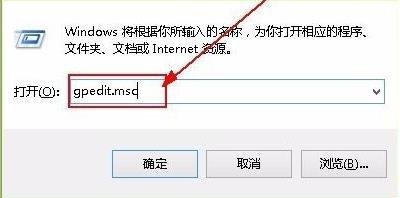
2、随后展开管理模板,并点击下面的“Qos数据包计划程序”。如图所示:
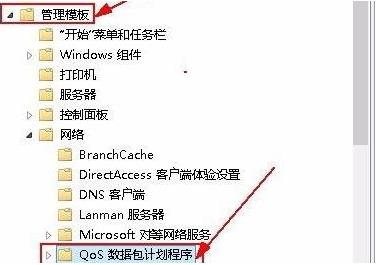
3、然后点击右侧的“限制可保留带宽”进入其窗口,最后勾选“已启用”并将带宽限制设置为“0”即可。如图所示:
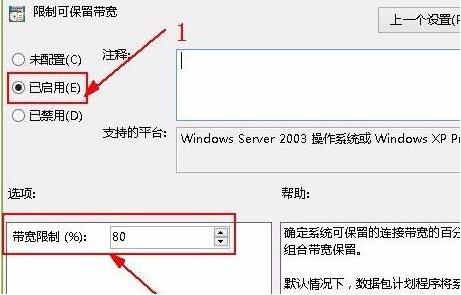
关于win11系统关闭网速限制的操作教程就为用户们详细分享到这里了,如果用户们使用电脑的时候,想要关闭网速限制,可以参考以上方法步骤进行操作哦,希望本篇教程对大家有所帮助,更多精彩教程请关注u启动官方网站。
本文由U启动编辑发表。转载此文章须经U启动同意,并请附上出处(U启动)及本页链接。
原文链接:http://www.uqidong.com/wtjd/15405.html
原文链接:http://www.uqidong.com/wtjd/15405.html
雷神 911Plus2代笔记本怎么进入bios设置u盘启动
最近有位使用雷神 911Plus2代笔记本的用户想要为电脑安装系统,但是不知道怎么设置u盘启动,今天为...
- [2023-02-16]机械革命旷世E笔记本一键重装win7系统教程
- [2023-02-15]华硕无畏Pro 15 2022 锐龙版笔记本重装win10系统教程
- [2023-02-15]机械师 MACHCREATOR-MCi1p笔记本如何进入bios设置u盘启
- [2023-02-14]技嘉 New Aero15笔记本如何进入bios设置u盘启动
- [2023-02-14]戴尔成就5620笔记本使用u启动u盘安装win7系统教程
- [2023-02-14]红米Book Pro 14 增强版笔记本安装win11系统教程
- [2023-02-13]雷神911M创作大师笔记本怎么进入bios设置u盘启动
U盘工具下载推荐
更多>>-
 windows系统安装工具
[2022-09-01]
windows系统安装工具
[2022-09-01]
-
 纯净版u盘启动盘制作工具
[2022-09-01]
纯净版u盘启动盘制作工具
[2022-09-01]
-
 win7系统重装软件
[2022-04-27]
win7系统重装软件
[2022-04-27]
-
 怎样用u盘做u启动系统盘
[2022-02-22]
怎样用u盘做u启动系统盘
[2022-02-22]
Copyright © 2010-2016 www.uqidong.com u启动 版权所有 闽ICP备16007296号 意见建议:service@uqidong.com
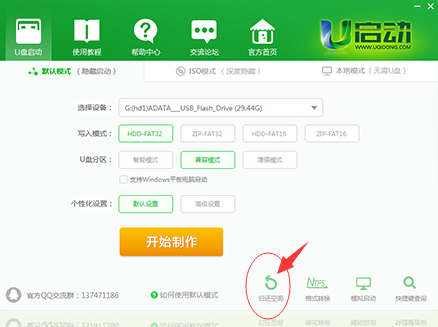 启动u盘怎么还原成普通u盘
启动u盘怎么还原成普通u盘
 雷神 911Plus2代笔记本怎么进入bi
雷神 911Plus2代笔记本怎么进入bi
 win7pe启动盘制作软件
win7pe启动盘制作软件
 u启动win 8pe系统维护工具箱_6.3免费
u启动win 8pe系统维护工具箱_6.3免费
 机械师 MACHCREATOR-MCi1p笔记本如何进
机械师 MACHCREATOR-MCi1p笔记本如何进
 win10怎么安装视频教学
win10怎么安装视频教学
 u启动u盘启动安装原版win8系统视频
u启动u盘启动安装原版win8系统视频
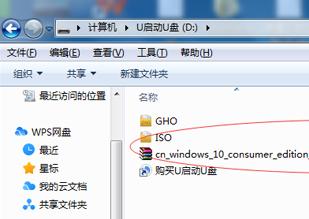 iso文件怎么安装 可以把iso文件放
iso文件怎么安装 可以把iso文件放
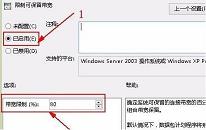 win11系统怎么关闭网速限制
win11系统怎么关闭网速限制

 联想win8改win7bios设置方法
联想win8改win7bios设置方法
 技嘉uefi bios如何设置ahci模式
技嘉uefi bios如何设置ahci模式
 惠普电脑uefi不识别u盘怎么办
惠普电脑uefi不识别u盘怎么办
 win8改win7如何设置bios
win8改win7如何设置bios
 bios没有usb启动项如何是好
bios没有usb启动项如何是好
 详析bios设置显存操作过程
详析bios设置显存操作过程
 修改bios让电脑待机不死机
修改bios让电脑待机不死机